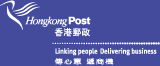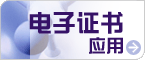安装证书指引
以下指引只供参考。详细资料请参阅浏览器软件内的「说明」。
Microsoft Edge
请依照以下步骤安装各证书:
- 按一下欲安装的证书连结。
- 在「档案下载」对话方块内,按「开启」。
- 在「凭证」对话方块内,选取「详细资料」索引标签以检视证书的详细资料。
- 按「安装凭证」开始安装证书。
- 在「凭证汇入精灵」内,按「下一步」继续。
- 选取"自动根据凭证类型来选取凭证存放区" 选项,然后按「下一步」。
- 按「完成」来关闭精灵。
Mozilla Firefox
请依照以下步骤安装各证书:
- 按一下欲安装的证书连结。
- 在「下载凭证中」对话方块内,按「检视」以检视证书资料。
- 选取对话方块内的所有选项,然后按「确定」。
macOS
请依照以下步骤安装下列中继证书及根源证书:
- 按一下欲安装的中继证书或根源证书连结以下载该中继证书根或源证书。
- 开启已下载的证书档案,如需要,在钥匙圈选择「系统」。
- 在「钥匙圈存取」視窗内,双击证书以检视证书资料。
- 于「信任」区域下的「使用此凭证时」选择「永远信任」,然后按「好」。
- 在「认证」对话方块内,输入管理者的名称和密码,然后按「好」。